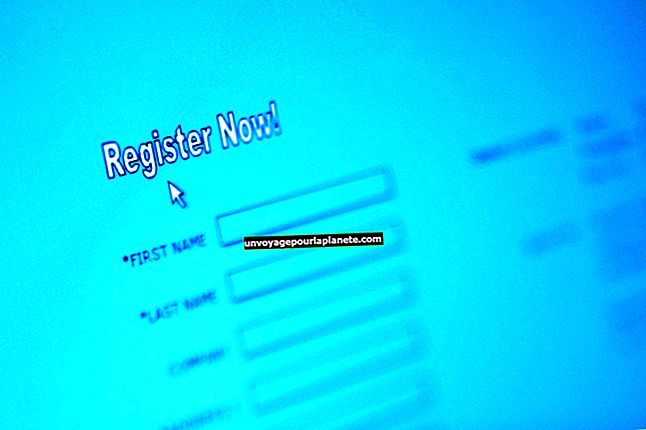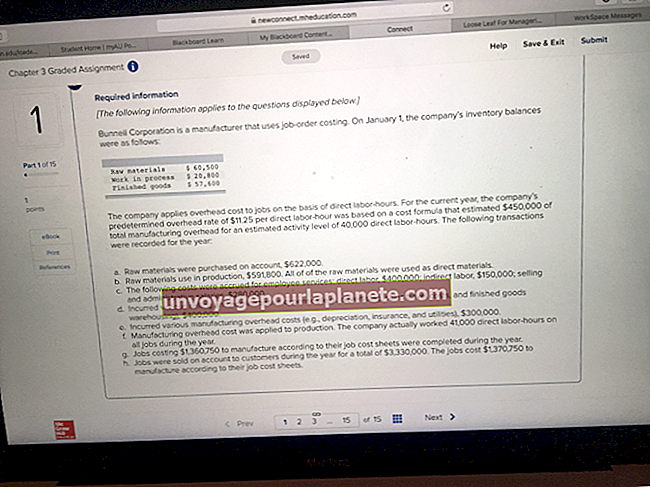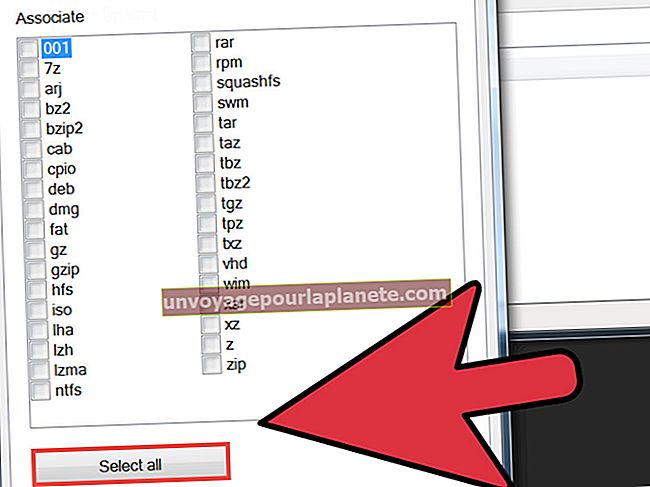Paano Buksan ang isang Folder ng Larawan sa iPhone Kapag Naka-plug Ito sa Isang Computer
Ang iPhone smartphone ng Apple ay nilagyan ng isang camera na maaaring mag-shoot at mag-imbak ng mga larawan nang direkta sa hard disk ng telepono. Ang mga larawang ito ay maaaring ma-access sa pamamagitan ng mga application tulad ng iTunes o iPhoto ng Apple, ngunit ang ilang mga gumagamit ay nais ng direktang pag-access sa folder ng larawan kapag isaksak sa kanilang mga telepono ang kanilang mga computer. Ang pag-access sa folder ng larawan ng iPhone ay posible sa parehong operating system ng Mac at Windows, bagaman kinakailangan ang iba't ibang mga hakbang para sa pag-access sa bawat isa.
Gamit ang Windows Vista o 7
1
I-plug ang iyong iPhone sa iyong computer gamit ang iPhone USB cable. Lilitaw ang isang window na "AutoPlay". Huwag pansinin o isara ang window na ito.
2
I-click ang "Start" pagkatapos ang "Computer" pagkatapos ay i-double click ang folder na "Camera" upang buksan ito. Mag-click sa pangalan ng iyong aparato, pagkatapos ay "Panloob na Imbakan \ DCIM \ 100APPLE."
3
I-edit, kopyahin o tanggalin ang mga larawan mula sa folder ng larawan ng iyong iPhone. Mayroon ka na ngayong manu-manong pag-access sa folder mula sa window ng 100APPLE folder.
Gamit ang Windows XP
1
I-plug ang iyong iPhone sa iyong computer gamit ang iPhone USB cable. I-click ang "Start," pagkatapos ay i-click ang "Lahat ng Program."
2
I-click ang "Mga Kagamitan" mula sa listahan ng mga programa, pagkatapos ay i-click ang "Scanner at Camera Wizard." Magbubukas ang isang window na magbibigay-daan sa iyo upang simulan ang Wizard o direktang gumana mula sa iyong aparato sa pamamagitan ng pag-click sa "Mga Advanced na User Lamang." I-click ang "Mga Advanced na User Lamang."
3
Piliin ang mga larawan mula sa window na nais mong tanggalin, kopyahin o i-edit. Ang window na ito ay ang folder ng larawan ng iyong iPhone, na nagbibigay sa iyo ng manu-manong pag-access sa mga larawan na nakaimbak sa hard disk ng iyong iPhone.
Gamit ang Mac OS X
1
I-plug ang iyong iPhone sa iyong computer gamit ang iPhone USB cable. Ang application na "Image Capture" ay maaaring awtomatikong magbukas. Kung ang Image Capture ay hindi bukas, mag-navigate sa iyong hard drive sa pamamagitan ng pag-click sa "Macintosh HD" mula sa isang Finder window at pagkatapos ay i-click ang folder na "Mga Application" at i-click ang icon para sa "Image Capture."
2
I-navigate ang folder ng larawan ng iyong iPhone mula sa "I-capture ang Larawan." Ang iyong aparato ay nakalista sa kaliwang drop-down na menu.
3
I-click ang pangalan ng iyong aparato at gamitin ang pangunahing window ng dayalogo upang i-edit, ilipat, kopyahin o tanggalin ang iyong mga larawan.